Comment convertir WebP au format GIF [5 outils]
De nos jours, apprendre à transformer des fichiers WebP en fichiers GIF plus universellement compatibles est une compétence importante pour les créateurs de contenu et les développeurs Web. Le fichier image WebP est idéal pour les applications Web modernes en raison de sa compression et de sa qualité exceptionnelles. Cependant, certains scénarios nécessitent un format traditionnel comme le GIF, notamment pour les animations. Si vous cherchez des moyens de changer WebP en GIF, vous arrivez au bon endroit. Cet article partage 5 convertisseurs de format et des étapes détaillées qui peuvent vous aider. Lisez attentivement et lancez la conversion !
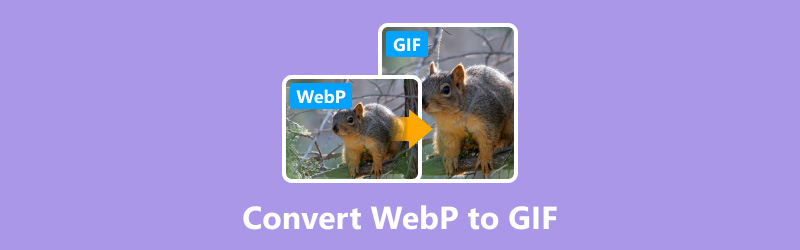
- LISTE DES GUIDES
- Partie 1. Introduction au format WebP et à quoi sert-il
- Partie 2. Introduction du GIF et à quoi sert-il
- Partie 3. Comment convertir WebP en GIF
- Partie 4. FAQ de WebP vers GIF
Partie 1. Introduction au format WebP et à quoi sert-il
WebP est un format d'image développé par Google. Il prend en charge 2 méthodes de compression, notamment la compression sans perte et avec perte pour les images sur le Web. Ses principales fonctionnalités incluent la prise en charge de la transparence (comme PNG) et des animations (comme GIF). Parallèlement, il conserve des tailles de fichiers plus petites que les deux formats, pour une qualité comparable. Habituellement, WebP est utilisé dans le développement Web. Il est idéal pour les développeurs et concepteurs Web qui souhaitent améliorer les temps de chargement et les performances du site sans réduire la qualité visuelle.
Partie 2. Introduction du GIF et à quoi sert-il
GIF (Graphics Interchange Format) est un format d'image bitmap. Ce format peut maintenir la qualité de l'image grâce à la compression des données sans perte. Et il convient pour créer une image de type graphique avec des bords clairs et nets et conserver une couleur unie. En outre, GIF prend en charge des animations simples utilisant 256 couleurs, ce qui convient mieux aux images très petites et simples comme les logos et les icônes. Habituellement, le GIF peut être utilisé pour les publicités Web, les publications sur les réseaux sociaux et les mèmes animés. Il est parfait pour des temps de chargement rapides et une utilisation efficace des données.
Partie 3. Comment convertir WebP en GIF
Dans cette partie, vous pouvez trouver plusieurs outils pour changer WebP en GIF animé. En attendant, les étapes détaillées pour chaque convertisseur sont fournies ci-dessous.
Méthode 1. Convertir avec ArkThinker Video Converter Ultimate [Windows et Mac]
Artkthinker Convertisseur Vidéo Ultime est un convertisseur de format professionnel. Ce logiciel prend en charge la conversion de divers formats vidéo, audio et image, notamment WebP, GIF, PNG, JPG, MP4, MKV, MP3, FLV, etc. Il dispose également de puissantes fonctionnalités d'édition qui vous permettent d'éditer des images ou des fichiers GIF. En outre, sa boîte à outils contient divers outils que vous pouvez utiliser pour modifier davantage ou créer un contenu visuel étonnant.
Principales caractéristiques:
◆ Convertissez plus de 1000 formats de fichiers de manière simple.
◆ Convertissez WebP en fichier GIF un par un ou par lots.
◆ Fournissez plus de 20 outils d'édition, de création et de modification.
◆ Créez du contenu visuel avec plus de 30 modèles et plus de 40 filtres.
- La vitesse de conversion est très rapide (quelques secondes).
- Son interface est conviviale et facile à utiliser.
- Soyez disponible sur les systèmes macOS et Windows.
- L'utilisation mobile n'est pas prise en charge.
- La période d'essai gratuite n'est que de 7 jours.
Téléchargez et installez le convertisseur WebP en GIF sur votre bureau. Exécutez-le et ouvrez son interface principale.
Maintenant, vous pouvez cliquer Ajouter des fichiers. Et choisissez Tous les fichiers à côté du nom du fichier pour ajouter l'image WebP.
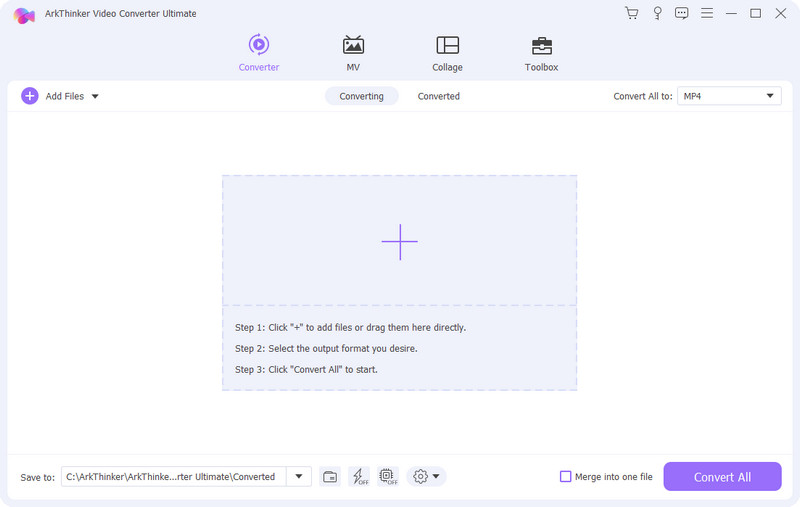
Vous pouvez définir le format de sortie dans la liste déroulante sous le Paramètres icône. Saisissez GIF dans la barre de recherche et choisissez-le directement.
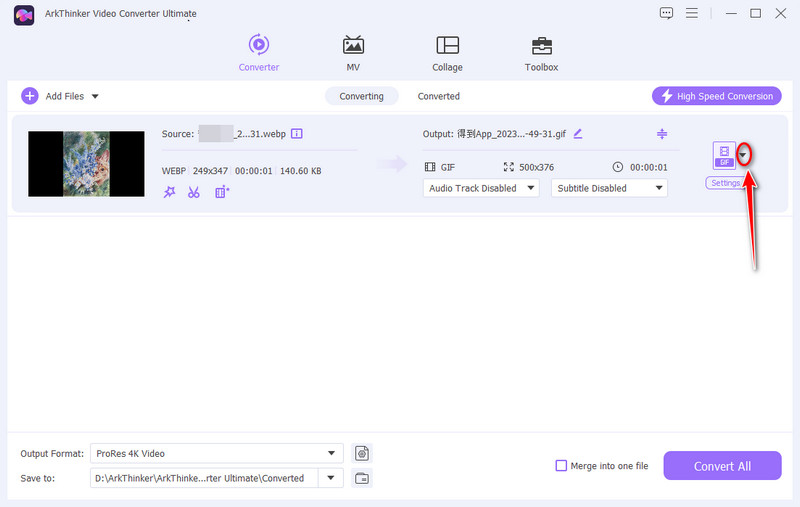
Enfin, cliquez sur le Convertir tout bouton. Ensuite, vous pouvez stocker le fichier GIF.
Si vous avez besoin d'une conversion par lots de WebP en GIF, vous pouvez télécharger des images WebP en masse en une seule fois à l'étape 2. Cela peut vous faire gagner plus de temps. De plus, vous pouvez continuer à convertir PNG en GIF, JPG en GIF, WebP en PNG, etc.
Méthode 2. Convertir avec Photoshop [Windows et Mac]
Photoshop est un logiciel d'édition d'images remarquable pour les ordinateurs Windows et Mac. Ce programme est largement utilisé par les photographes, les graphistes et les artistes numériques. Il prend en charge diverses conversions de formats d'image, telles que WebP en GIF, JPG en PNG, PNG en GIF, etc. Après la conversion, ses puissantes fonctionnalités d'édition peuvent améliorer la qualité visuelle de l'image. Maintenant, vous pouvez suivre ce didacticiel pour convertir l'image WebP en GIF, puis modifier l'animation.
- Garantissez une conversion et une sortie d’image de haute qualité.
- Il peut gérer une vaste gamme de formats d’images.
- Offrez diverses fonctionnalités pour créer et éditer des animations.
- Ne convient pas aux conversions groupées.
- Le prix de l'abonnement n'est pas bon marché.
- La courbe d’apprentissage est abrupte.
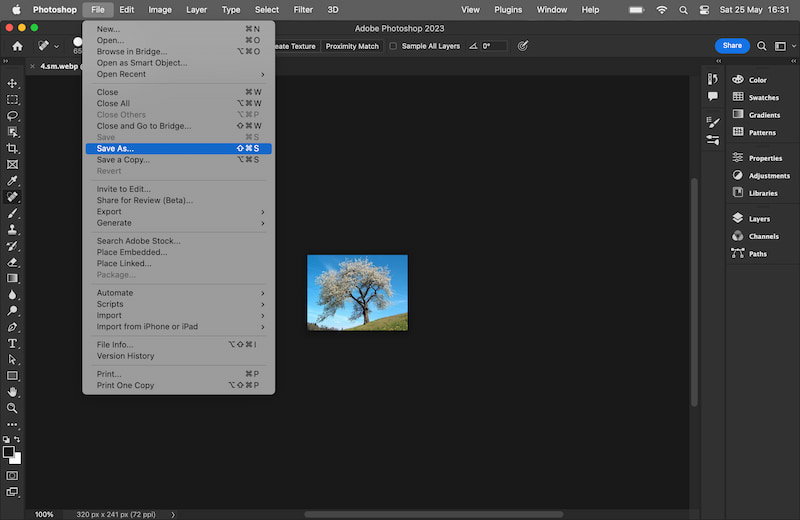
Vous devriez télécharger et exécuter Photoshop sur votre bureau.
Accédez à la barre de menu et vous pouvez sélectionner le Déposer option. Alors choisi Ouvrir pour ajouter l'image WebP.
Ensuite, vous devez cliquer Déposer encore une fois pour choisir le Enregistrer sous option. Ici, vous pouvez sélectionner le GIF formater à côté de Format. (Si vous utilisez un Mac, vous devez cliquer sur Enregistrez sur votre ordinateur ou Enregistrer sur Creative Cloud d'abord). Enfin, nommez le fichier GIF et cliquez sur Sauvegarder pour le stocker.
Photoshop facilite la conversion d'un seul WebP en GIF. Il vous permet également d'utiliser diverses touches courtes. C'est utile!
Méthode 3. Convertir avec le convertisseur d'images gratuit ArkThinker en ligne
Pour certains utilisateurs, les outils en ligne constituent une meilleure option. Il économise de l'espace sur votre ordinateur sans avoir à le télécharger. Arkthinker Convertisseur d'images gratuit en ligne est l'un des outils WebP vers GIF les plus populaires. En tant qu'outil gratuit, il prend facilement en charge la conversion de WebP aux formats GIF, JPG et PNG. Il prend également en charge la conversion par lots d'images sur votre mobile ou votre ordinateur. Plus important encore, il supprimera vos images converties pour protéger votre vie privée après utilisation.
- C'est sûr et privé.
- Utilisation gratuite et sans tracas.
- Pas de publicités ni de filigranes.
- La taille de téléchargement des images est limitée à 5 Mo.
- La conversion par lots prend en charge jusqu'à 40 images uniquement.
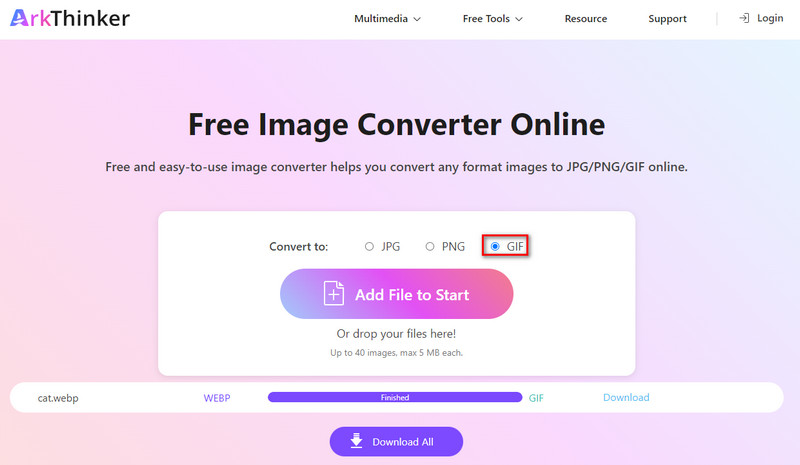
Ouvrez votre navigateur et accédez au convertisseur WebP en GIF en ligne. Sur l'interface principale, sélectionnez le Ajouter un fichier pour démarrer option pour télécharger votre image WebP.
Ensuite, vous devez choisir le GIF option comme format de sortie. Cliquez ou appuyez simplement dessus.
Après quelques secondes, vous pouvez obtenir le fichier au format GIF. Cliquez ou appuyez sur Télécharger pour le sauvegarder directement.
Avec un réseau stable, vous pouvez convertir rapidement WebP en GIF en ligne. Convertissez un ou plusieurs fichiers, tout cela en toute simplicité.
Méthode 4. Convertir avec Webp en gif [Android]
Webp en gif est une simple application Android proposée par Uniqar. Il est totalement gratuit de changer une image Webp en fichier GIF (y compris les fichiers animés). Cet outil n'a pas de pages et de fonctionnalités trop compliquées, le processus de conversion est donc très simple. En quelques clics, vous convertissez des fichiers GIF et ajustez l’ordre et la vitesse des images.
- Personnalisation des paramètres GIF, tels que la vitesse.
- Convertissez WebP en GIF en un seul clic.
- L'interface est facile à utiliser.
- Il n'a pas été mis à jour depuis longtemps.
- Faites attention à la sécurité de votre identité.
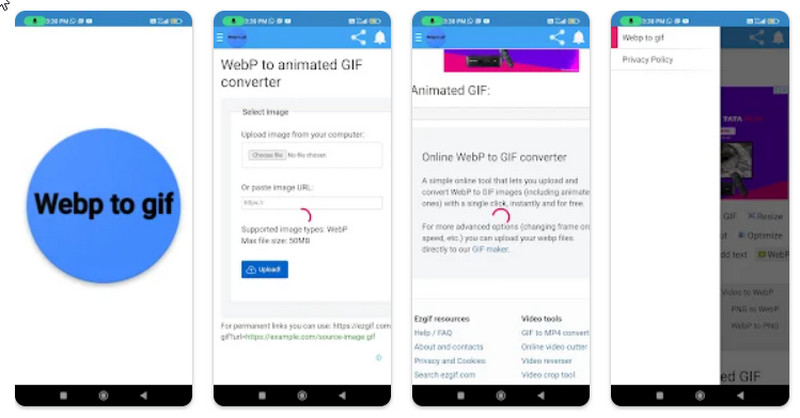
Télécharger Webp en gif application de jeu de Google.
Ouvrez-le et appuyez sur Choisir le fichier pour ajouter une image WebP. Vous pouvez également coller directement l’URL de l’image.
Après l'avoir ajouté, l'application le convertira automatiquement en GIF. Une fois terminé, vous pouvez l'enregistrer sur votre téléphone Android.
Il convient de noter que cet outil prend uniquement en charge la conversion de WebP en GIF, pas d'autres formats.
Méthode 5. Convertir avec The Image Converter [iPhone et iPad]
Le convertisseur d'images est un outil efficace pour la conversion de format d'image. Il est proposé par Float Tech, LLC. Cette application est disponible sur iPhone et iPad. Il vous permet de télécharger plus de 10 formats d'image, notamment WebP, JPG, SVG, etc. Il prend également en charge leur conversion facile au format GIF. De plus, la conversion WebP en GIF s'effectue sur un serveur cloud sécurisé. Le fichier téléchargé sera immédiatement supprimé du serveur après la conversion.
- Prend en charge plusieurs formats d'image d'entrée et de sortie.
- Offre des conversions rapides en moins de 15 secondes.
- Le résultat de la conversion est un partage et une sauvegarde faciles.
- Besoin d'une connexion Internet stable pour fonctionner.
- N'offre pas de fonctionnalités avancées d'édition d'images.
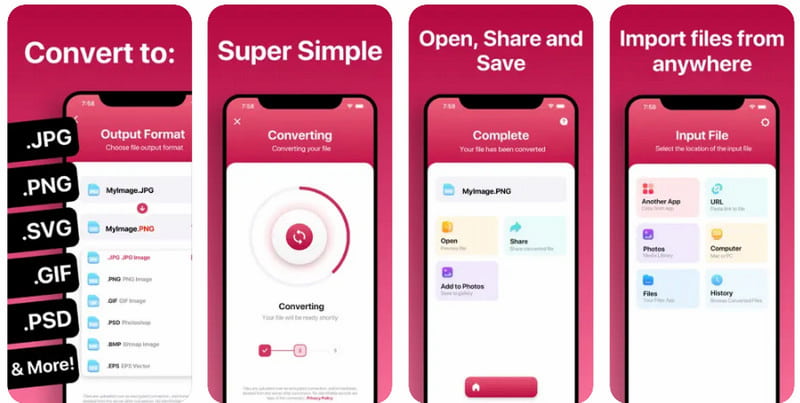
Ouvrez votre appareil iOS et recherchez le Apple Store. Ici vous pouvez télécharger Le convertisseur d'images application.
Vous pouvez importer des fichiers WebP depuis votre Photos sur l'interface principale. Ensuite, choisissez le format de sortie du fichier comme GIF.
Attendez que le processus soit terminé. Ensuite, vous pouvez appuyer sur Ouvrir, Partager, ou Ajouter aux photos par conséquent.
Le processus de conversion est très simple. En plus de l'iPhone, vous pouvez convertir WebP au format GIF avec un iPad. Vous pouvez également facilement AirDrop le GIF converti sur d’autres appareils iOS ou Mac.
Partie 4. FAQ de WebP vers GIF
Quelle est l'application gratuite pour convertir WebP en GIF ?
Il existe plusieurs applications gratuites sur votre téléphone. Par exemple, vous pouvez télécharger le Webp en gif application depuis Google Play, ou vous pouvez essayer Convertisseur d'images gratuit ArkThinker en ligne. Ces outils sont gratuits 100%.
Comment convertir par lots WebP en GIF ?
Lorsque vous devez convertir WebP en GIF par lots, vous pouvez choisir des convertisseurs par lots WebP en GIF en fonction de votre plate-forme ou de vos appareils. Par exemple, vous pouvez essayer ArkThinker Video Converter Ultimate, Photoshop, etc.
Les images WebP peuvent-elles être animées ?
Bien sûr. Les images WebP peuvent être animées. Ce format prend en charge la compression avec et sans perte. Et il peut prendre en charge une animation similaire avec GIF mais avec une taille de fichier plus petite. Par conséquent, WebP est un bon choix pour les graphiques Web.
Ezgif peut-il convertir WebP en GIF ?
Oui, Ezgif est un outil en ligne gratuit qui prend en charge la conversion de WebP en GIF. Et il offre d'autres fonctionnalités pour l'édition et la manipulation de GIF.
Conclusion
Cet article partage quelques outils de conversion utiles pour transformer un fichier WebP en GIF. Vous pouvez choisir votre préféré en conséquence ! Ensuite, suivez les étapes détaillées pour obtenir l'animation GIF. Si vous avez d'autres questions sur la façon de convertir un fichier WebP en GIF, n'hésitez pas à laisser vos commentaires !
Que pensez-vous de cette publication? Cliquez pour noter cet article.
Excellent
Notation: 4.9 / 5 (basé sur 415 voix)
Trouver plus de solutions
Conversion de WebM en MP4 à l'aide de 3 techniques simples Comment convertir une vidéo en GIF : méta d'approche simple et rapide 4 façons de transformer des fichiers JPG en fichiers GIF en quelques secondes MOV en GIF : approche fiable pour convertir le format MOV au format GIF 4 meilleures méthodes pour convertir une image au format JPG [2024]Articles relatifs
- Éditer l'image
- Comment insérer un filigrane dans Word en utilisant 2 méthodes différentes
- 5 meilleurs suppresseurs d’arrière-plan pour la signature électronique en 2024
- [3 Outils] Les moyens ultimes pour supprimer un logo d'une image
- Les meilleurs dissolvants d’imperfections photo sur ordinateur/en ligne en 2024
- FaceApp Supprimer le filigrane : la meilleure façon de supprimer le logo
- Meilleurs outils de suppression d'émojis pour supprimer les émojis des images en 2024
- Top 7 des outils de suppression d'arrière-plan GIF [Gratuit Incl.]
- 2 façons simples de modifier la transparence de l'image dans Google Slides
- Guide ultime pour supprimer l’arrière-plan dans Illustrator
- Supprimer le filigrane du GIF : méthodes simples pour modifier le GIF



